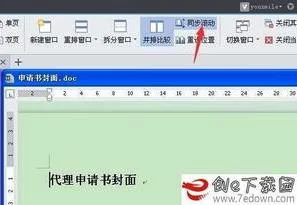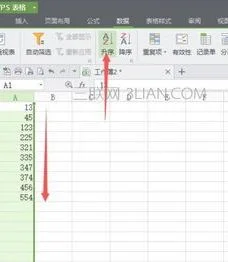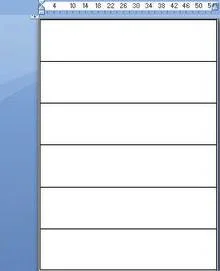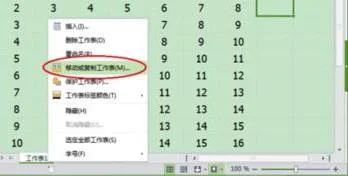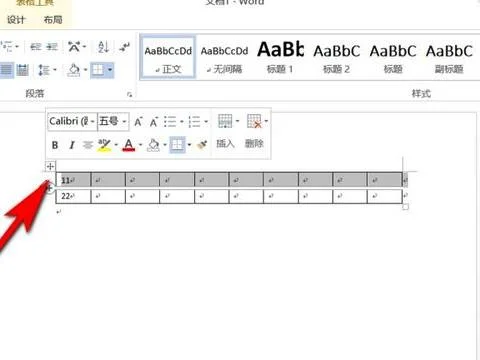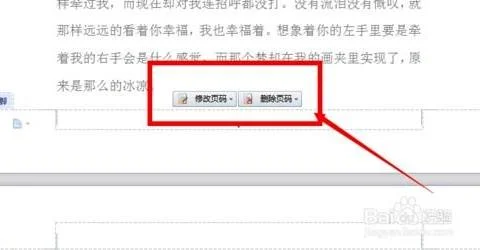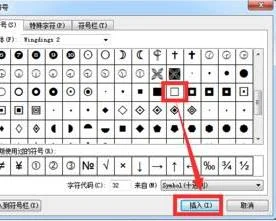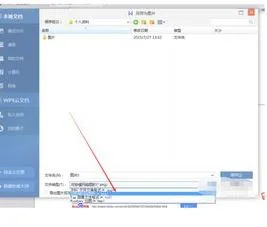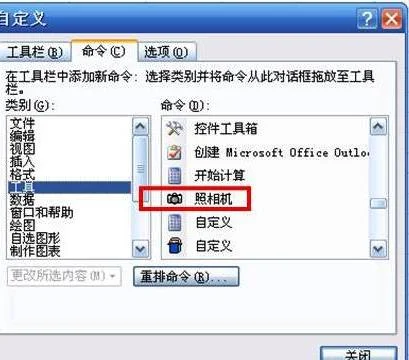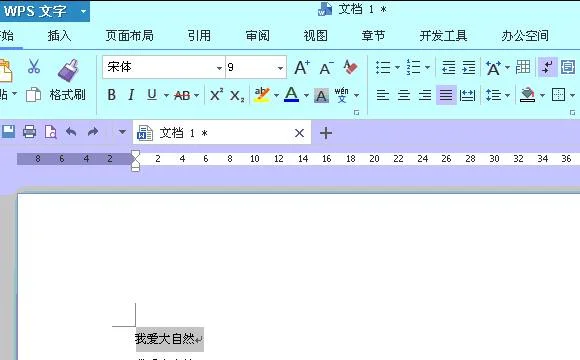1.如何快速比较两份WPS文档
使用方法
步骤一:用WPS文字同时打开两个需要比较的文档;
步骤二:在主菜单选择“窗口 | 与 xxx 并排比较”。其中“xxx”是需要比较的文档名称。
并排比较
此时,两个文档会以垂直平铺的方式并排打开,同时在工具条上会出现并排比较的工具条,而且自动默认打开“同步滚动”功能。
并排比较工具条
·第一个按钮:设置同步滚动,默认设置。点击可以在并排比较的时候取消同步滚动的功能;
·第二个按钮:复位。在阅读的时候,如果挪动了不同文档的窗口位置,点击可以恢复到最初并排打开的界面;
·第三个按钮:关闭并排比较。需要退出并排比较,点击关闭此功能。
如果WPS文字已经同时打开了超过两个文档,那么在并排比较的窗口和同时打开两个文档时的不同,可以看到显示的不是第两个文档的名称,而是提供选择的窗口。
小结
1、WPS的并排比较功能,适用于用户对任意两个文档的相互比较。
2、使用默认方式并排比较时,两个文档水平并排,自动打开同步滚动;
3、同时打开了多于两个文档时,使用“并排比较”功能会弹出文档列表供选择。
适用范围:
适用于WPS Office 2005(751)以上版本。
2.wps2019怎么比较两个文档后合并
步骤一:如上图所示,这是原文档,要求和新修改后的文档进行比较,查看修订内容。
首先点击“审阅”菜单功能区的“比较”选项。
步骤二:如上图所示,打开“比较文档”设置框,在原文档下拉选项中选中已打开的WPS文档,在修订的文档下拉选项中打开修订后的WPS文档,最后再点击“更多”选项进行其他属性设置。
步骤三:如上图所示,打开“更多”选项功能,里面有“比较设置”和“显示修订”设置属性,根据需要进行设置,此处默认初始设置,最后点击确定。
步骤四:如上图所示,已经比较完成,我们可以看到原WPS文档所有修订内容都以红色标记显示。根据你的需要,接受相应的修订就可以合并了。
如果想同时查看原文档和修订文档,如上图所示,在“审阅”菜单功能区的“比较”选项下点击“显示源文档”下拉菜单,有四项设置属性,根据需要进行显示即可。
望采纳。
3.对比两个文件不同
我们经常会遇到这样的问题:两份Word文件之中,只有一些极为细小的区别,如果单纯通过人工的方法去进行校对,那么不仅效率很低,而且也容易出错,容易漏掉一些不太明显的区别。
Word 2003已经内置了一个小功能,可以让我们快速地找出Word文档之间的不同。 操作步骤如下: 首先打开待比较的Word原文件,执行“工具”菜单→“比较并合并文档”命令,在弹出的“比较并合并文档”窗口中单击另一份待比较文件,然后再勾选“精确比较”复选框后点击“比较”按钮,此时Word便开始新建一份文档,并将所有的不同点用蓝颜色醒目地标识出来。